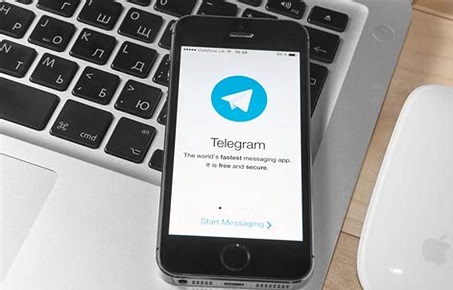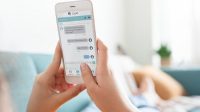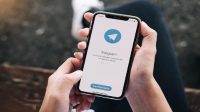Sebagai aplikasi pesaing terberat Whatsapp, Telegram telah menyematkan fitur-fitur menarik yang lebih lengkap. Beberapa diantaranya, mulai dari bisa membuat grup lebih dari 256 anggota, fitur untuk menonton film, dan masih banyak lagi. Selain Whatsapp, kini kalian juga bisa mencoba cara masuk Telegram untuk mengakses Telegram melalui laptop atau PC.
Aplikasi chatting asal Rusia dan berlogo persis seperti pesawat kertas yang berwarna putih tersebut menyediakan ruang penyimpanan leluasa karena memakai sistem penyimpanan Cloud. Sistem inilah yang memungkinkan semua informasi dan data akan tersimpan lewat internet.
Daftar Isi
Telegram Web
Aplikasi yang diciptakan dua bersaudara, bernama Pavel Durov dan Nikolai ini telah menawarkan versi Telegram web untuk memudahkan para penggunanya dapat mengakses Telegram di PC atau laptop. Kalian bisa mengakses Telegram Web lewat alamat link web.Telegram.org dengan terlebih dahulu melakukan login.
Memasuki Telegram web, ada FAQ atau pertanyaan yang seringkali diajukan oleh banyak pengguna. Jika kesulitan memakai Telegram, ada solusi dan jawaban yang ditemukan melalui menu FAQ ini.
Untuk mengakses Telegram Web tidaklah sulit, tidak jauh berbeda ketika kalian mengakses WhatsApp Web di laptop.
Cara Masuk Telegram Web

Panduan Masuk Telegram Web Mudah
Mengakses Telegram web dapat dilakukan melalui laptop maupun PC. Persiapkan perangkat PC terlebih dahulu, dan mulai melakukan langkah-langkah masuk Telegram berikut :
1. Masuk ke Situs Telegram Web
Buka peramban di PC/laptop yang biasa digunakan, ketikkan di kolm pencarian Telegram Web. Akan muncul beberapa alamat Telegram, pilih alamat Telegram paling atas, klik.
2. Masukkan Nomor Telepon
Berbeda dengan dengan WhatsApp Web yang menggunakan kode QR, di Telegram Web hanya perlu memasukkan nomor telepon/hp terdaftar pada akun Telegram. Tekan next sesudahnya.
3. Kode Verifikasi
Akan dikirimkan 5 digit kode untuk verifikasi lewat SMS ke nomor yang sudah diinputkan. Masukkan kode tersebut di kolom verifikasi. Untuk verifikasi dua langkah, kalian diminta mengetikkan kata sandi/password, dan klik Next.
4. Selesai
Voila! sebagai bukti keberhasilan masuk ke akun Telegram kalian biasanya akan ditampilkan langsung ke menu chat aplikasi Telegram seperti tampilan pada hp.
Cara masuk Telegram Web di atas bisa dilakukan baik lewat PC atau hp. Karena langkah-langkahnya memang tidak jauh berbeda, hanya tampilan layarnya saja yang berbeda. Untuk mengakses Telegram Web via Hp bisa dilakukan jika tidak memasang aplikasi Telegram.
Bagaimana Jika Kode Verifikasi Telegram Tidak Terkirim?
Kesulitan verifikasi ketika mengakses Telegram Web? jangan khawatir, kebetulan ada sebagian pengguna yang mengalami hal ini. Biasanya hal tersebut dikarenakan beberapa faktor, seperti nomor hp tidak aktif. Ini langkah-langkah yang bisa dilakukan jika kode verifikasi tidak terkirim.
1. Menu Pengaturan via Hp
Buka Pengaturan di perangkat hp, gulir layar ke bawah, jika sudah pilih aplikasi.
2. Pilih Izin
Tap Telegram, gulir ke bawah lalu tekan izin.
3. Mengaktifkan Semua Perizinan
Pada tampilan selanjutnya, akan muncul pilihan perizinan Telegram. Gulir opsi ikon aktivasi di samping kanan untuk mengaktifkan semua perizinan.
4. Memilih Data Seluler
Sekarang pilih kembali, pilih opsi Data Seluler dan Izinkaan Penggunaan Data Latar Belakang.
5. Menu Pengaturan Pesan
Masuk aplikasi pesan dan jalankan di perangkat hp, tekan ikon titik tiga di ujung kanan atas, masuk ke pengaturan dan pengaturan lainnya lalu pilih pesan teks.
6. Cek Nomor Pusat Pesan
Kalian hanya perlu memastikan nomor pusat pesan yang akan dikirimkan sesuai operator yang dipakai. Ada beberapa daftar nomor layanan pusat pesan untuk tiap-tiap operator seluler.
- Indosat : +62855000000
- Smartfren : +628811223344
- Tri (3) : +6289644000001
- Axis : +628315000032
- XL : +62818445009
- Telkomsel : +6281100000
7. Verifikasi Diterima
Selamat! kalian sudah menerima kode verifikasi, setelah itu baru bisa mengikuti cara masuk Telegram web di atas.
Memulai Percakapan via Telegram Web
Memulai percakapan di Telegram smartphone dan Telegram web sebenarnya tidak jauh berbeda. Jika dilihat berdasarkan fungsinya, kedua layanan ini mempunyai persamaan. Hanya saja, ada beberapa menu yang letak dan tampilannya berbeda dan mungkin membuat kalian sedikit bingung.
1. Memulai Chat di Tele Web
Ketika mengakses Telegram Web via PC maupun laptop, untuk memulai percakapan di Telegram, pilih garis tiga. Silahkan cek di ujung sebelah kiri pada tampilan. Pilih kontak chat yang akan dikirimkan pesan.
Tekan nomor yang dipilih, tulis pesan sesuai keinginan dan kirimkan jika sudah. Bagaimana, hampir sama kan seperti memakai Telegram via smartphone? Namun, pada hp hanya perlu memilih menu pensil untuk memulai percakapan.
2. Memulai Video Call
Bagi pengguna Telegram via smartphone tentu sangat mudah ketika ingin melakukan video call via Telegram. Lantas, bagaimana video call di Telegram Web? Namun sayang, Telegram masih belum menyediakan fitur video call untuk versi Telegram web.
So, kalian hanya bisa memakai Telegram smartphone saja jika ingin melakukan video call. Karena untuk panggilan video Telegram Web membutuhkan aplikasi tambahan.
Fitur-fitur Telegram Web
Kini telegram web telah disematkan fitur-fitur yang dapat diandalkan para penggunanya. Beberapa fitur tersebut diantaranya :
1. Penyimpanan Cloud
Penyimpanan tersebut memungkinkan para pengguna dapat menyimpan semua isi pesan di Telegram. Sehingga kalian bisa keluar masuk dengan mudah tanpa khawatir isi pesan akan hilang.
2. Fitur Grup
Telegram web kini telah disematkan fitur grup kepada penggunanya, sehingga kalian bisa membuat grup dengan mudah di Telegram. Kelebihan Telegram yaitu bisa membuat grup sampai puluhan ribu orang/anggota. Tentu saja hal ini sangat menguntungkan, mengingat aplikasi lain justru membatasi jumlah anggota.
3. Bisa Mengirim File
Kelebihan fitur di Telegram yaitu dapat mengirimkan foto beresolusi tinggi. Fitur tersebut tentu saja sangat menarik, sebab pada aplikasi serupa biasanya kualitas foto akan menurun ketika dikirimkan. Berbeda dengan Telegram, resolusi dan kualitas foto akan tetap asli.
3. Menambahkan Beberapa Akun
Telegram menawarkan fitur yang sangat unggul lainnya, yaitu bisa menambahkan nomor atau akun dalam jumlah banyak. Kalian tidak perlu khawatir lagi kehilangan chat atau kontak.
4. Ubah Foto Profil
Untuk mengganti foto profil di aplikasi Telegram, kalian tidak perlu lagi bersusah payah mengeditnya memakai aplikasi lain. Pilih foto untuk dijadikan profil, edit sebelumnya dan pasang sebagai profil.
5. Ada Layanan Secret Chat
Aplikasi Telegram memiliki performa handal, terlebih dari segi keamanan. Salah satunya adalah fitur secret chat yang memungkinkan percakapan kalian tetap terjaga privasinya.
6. Telegram Desktop
Aplikasi Telegram juga menyediakan versi desktop yang dapat diakses dengan mudah. Hal tersebut semakin menambah deretan kelebihan Telegram yang dapat diakses lewat berbagai perangkat. Walaupun hampir sama seperti versi web, tapi versi desktop tersebut menawarkan beberapa perbedaan. Menariknya lagi, konektivitas Telegram Desktop cenderung lebih cepat dan stabil.
Dengan banyaknya kelebihan yang dimiliki Telegram dengan cara masuk Telegram web sangat mudah, tentu saja kalian tidak perlu ragu menggunakan aplikasi chatting ini!